Οι Συγκεντρωτικοί Πίνακες είναι ιδανικοί για την ανάλυση και την αναφορά των δεδομένων σας. Και όταν τα δεδομένα σας τυχαίνει να είναι σχεσιακά - που σημαίνει ότι αποθηκεύονται σε ξεχωριστούς πίνακες που μπορείτε να συγκεντρώσετε σε κοινές τιμές - μπορείτε να δημιουργήσετε έναν Συγκεντρωτικό Πίνακα.
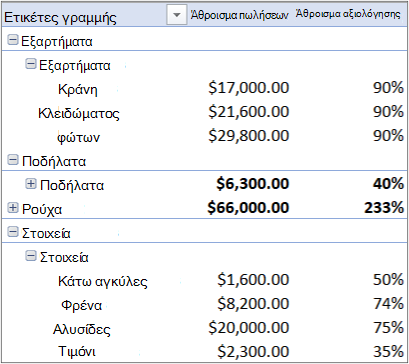 |
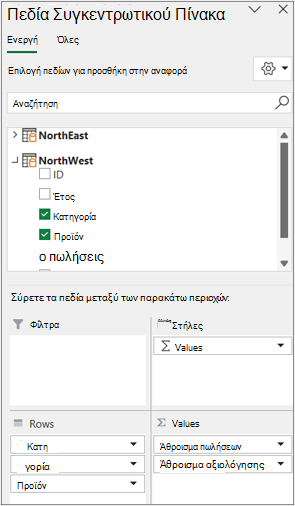 |
Τι διαφορετικό έχει ο συγκεκριμένος Συγκεντρωτικός Πίνακας; Παρατηρήστε ότι η λίστα πεδίων στα δεξιά εμφανίζει όχι μόνο έναν, αλλά μια συλλογή από πίνακες. Κάθε ένας από αυτούς τους πίνακες περιέχει πεδία που μπορείτε να συνδυάσετε με έναν μόνο Συγκεντρωτικό Πίνακα προκειμένου να διαιρέσετε τα δεδομένα σας με πολλαπλούς τρόπους. Δεν απαιτείται μη αυτόματη μορφοποίηση ή προετοιμασία δεδομένων. Μόλις εισαγάγετε τα δεδομένα, μπορείτε να δημιουργήσετε αμέσως έναν Συγκεντρωτικό Πίνακα βασιζόμενοι σε σχετικούς πίνακες.
Ακολουθούν τα τρία βασικά βήματα για τη λήψη πολλών πινάκων στη λίστα πεδίων Συγκεντρωτικού Πίνακα:
Βήμα ένα: εισαγωγή σχετικών πινάκων από μια βάση δεδομένων
Εισαγωγή από μια σχεσιακή βάση δεδομένων, όπως Microsoft SQL Server, Oracle ή Access. Μπορείτε να εισαγάγετε πολλούς πίνακες ταυτόχρονα:
-
Σύνδεση σε βάση δεδομένων Oracle
Ίσως χρειαστεί να εγκαταστήσετε πρόσθετο λογισμικό προγράμματος-πελάτη. Επικοινωνήστε με το διαχειριστή της βάσης δεδομένων σας για να μάθετε αν χρειάζεται κάτι τέτοιο.
Σημείωση Δεν υποστηρίζεται σε Excel για Mac. -
Σύνδεση σε βάση δεδομένων Access
Για περισσότερες πληροφορίες, ανατρέξτε στα θέματα Πρόγραμμα εκμάθησης: Εισαγωγή δεδομένων στο Excel και Δημιουργία μοντέλου δεδομένων για λεπτομέρειες.
Σημείωση Δεν υποστηρίζεται σε Excel για Mac. -
Σύνδεση με βάση δεδομένων
IBM DB2 Σημείωση Δεν υποστηρίζεται σε Excel για Mac. -
Σύνδεση με βάση δεδομένων
MySQL Σημείωση Δεν υποστηρίζεται σε Excel για Mac.
Βήμα δύο: προσθήκη πεδίων στον Συγκεντρωτικό Πίνακα
Παρατηρήστε ότι η λίστα πεδίων περιέχει πολλούς πίνακες.
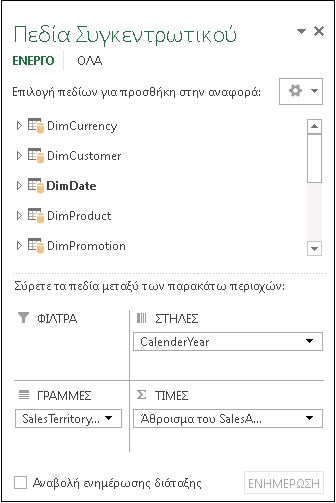
Αυτοί είναι όλοι οι πίνακες που επιλέξατε στη διάρκεια της εισαγωγής. Μπορείτε να αναπτύξετε και να συμπτύξετε κάθε πίνακα για να προβάλετε τα πεδία του. Εφόσον οι πίνακες σχετίζονται, μπορείτε να δημιουργήσετε έναν Συγκεντρωτικό Πίνακα σύροντας πεδία από οποιονδήποτε πίνακα στις περιοχές ΤΙΜΕΣ, ΓΡΑΜΜΕΣ ή ΣΤΗΛΕΣ. Μπορείτε να κάνετε τα εξής:
-
Σύρετε αριθμητικά πεδία στην περιοχή ΤΙΜΕΣ. Για παράδειγμα, αν χρησιμοποιείτε ένα δείγμα βάσης δεδομένων της Adventure Works, μπορείτε να σύρετε το πεδίο SalesAmount από τον πίνακα FactInternetSales.
-
Σύρετε τα πεδία ημερομηνίας ή περιοχής στην περιοχή ΓΡΑΜΜΕΣ ή ΣΤΗΛΕΣ για να αναλύσετε τις πωλήσεις κατά ημερομηνία ή περιοχή.
Βήμα τρία: προαιρετικά δημιουργήστε σχέσεις
Ορισμένες φορές, πρέπει να δημιουργήσετε μια σχέση μεταξύ δύο πινάκων για να μπορέσετε να τους χρησιμοποιήσετε σε έναν Συγκεντρωτικό Πίνακα. Εάν λάβετε ένα μήνυμα που υποδεικνύει ότι χρειάζεται μια σχέση, κάντε κλικ στο στοιχείο Δημιουργία για να ξεκινήσετε.
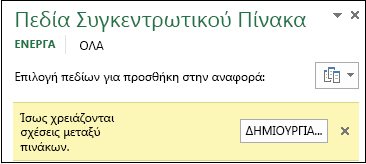
Σημείωση Τα μοντέλα δεδομένων δεν υποστηρίζονται στο Excel για Mac.
Οι σχεσιακές βάσεις δεδομένων δεν είναι η μόνη προέλευση δεδομένων που σας επιτρέπει να εργαστείτε με πολλούς πίνακες σε μια λίστα πεδίων Συγκεντρωτικού Πίνακα. Μπορείτε να χρησιμοποιήσετε πίνακες στο βιβλίο εργασίας σας ή να εισαγάγετε ροές δεδομένων που στη συνέχεια ενσωματώνετε με άλλους πίνακες δεδομένων στο βιβλίο εργασίας σας. Για περισσότερες πληροφορίες, ανατρέξτε στο θέμα Εισαγωγή πολλών πινάκων από άλλες προελεύσεις δεδομένων.
Για να κάνετε όλα αυτά τα άσχετα δεδομένα να συνεργαστούν, θα πρέπει να προσθέσετε κάθε πίνακα σε ένα μοντέλο δεδομένων και, στη συνέχεια, να δημιουργήσετε σχέσεις ανάμεσα στους πίνακες χρησιμοποιώντας τιμές πεδίων που συμφωνούν. Για περισσότερες πληροφορίες, ανατρέξτε στα θέματα Προσθήκη δεδομένων φύλλου εργασίας σε μοντέλο δεδομένων με χρήση συνδεδεμένου πίνακα,Δημιουργία σχέσης μεταξύ δύο πινάκων καιΔημιουργία σχέσεων σε προβολή διαγράμματος.
Αφού δημιουργήσετε ένα μοντέλο δεδομένων, μπορείτε να χρησιμοποιήσετε αυτά τα δεδομένα στην ανάλυσή σας. Δείτε πώς να δημιουργήσετε ένα νέο Συγκεντρωτικό Πίνακα ή Συγκεντρωτικό Γράφημα χρησιμοποιώντας το μοντέλο δεδομένων στο βιβλίο εργασίας σας
-
Κάντε κλικ σε οποιοδήποτε κελί του φύλλου εργασίας.
-
Επιλέξτε Εισαγωγή, και, στη συνέχεια, το κάτω βέλος στην περιοχή Συγκεντρωτικός Πίνακας.
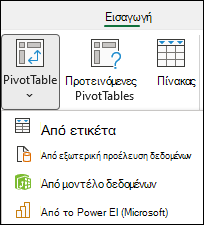
-
Επιλέξτε Από εξωτερική προέλευση δεδομένων.
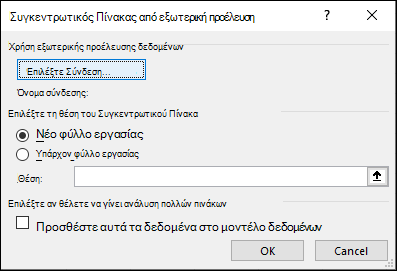
-
Επιλέξτε Επιλογή σύνδεσης.
-
Στην καρτέλα Πίνακες, στο στοιχείο Αυτό το μοντέλο δεδομένων του βιβλίου εργασίας, επιλέξτε Πίνακες στο μοντέλο δεδομένων του βιβλίου εργασίας.
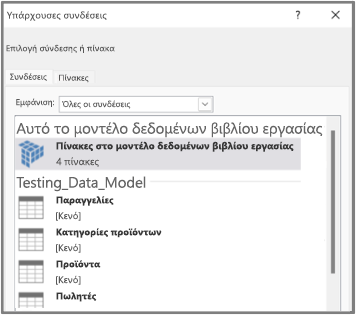
-
Κάντε κλικ στην επιλογή Άνοιγμα και, στη συνέχεια, κάντε κλικ στο κουμπί OK για να εμφανίσετε μια λίστα πεδίων που περιέχει όλους τους πίνακες στο μοντέλο δεδομένων.
Δείτε επίσης
-
Χρήση της λίστας πεδίων για την τακτοποίηση πεδίων σε έναν Συγκεντρωτικό Πίνακα
-
Δημιουργία Συγκεντρωτικού Πίνακα για την ανάλυση δεδομένων φύλλου εργασίας
-
Δημιουργία Συγκεντρωτικού Πίνακα για την ανάλυση εξωτερικών δεδομένων
-
Δημιουργία Συγκεντρωτικού πίνακα που είναι συνδεδεμένος με σύνολα δεδομένων του Power BI
-
Αλλαγή της περιοχής προέλευσης δεδομένων για Συγκεντρωτικό Πίνακα










